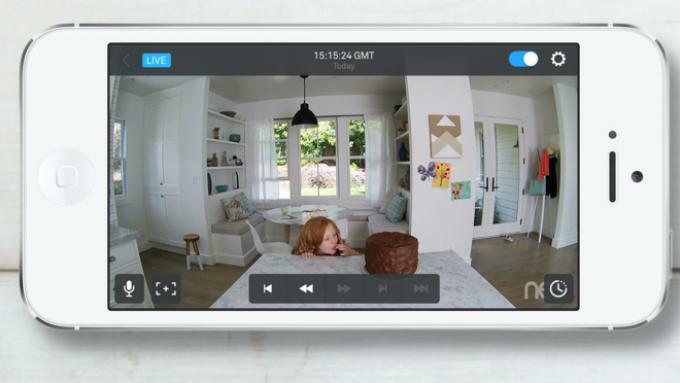Chromen poistaminen ja asentaminen uudelleen: Windows, macOS, iOS ja Android
Kiinnostavat / / August 05, 2021
Googlen kehittämä Chrome on tällä hetkellä nopein ja suosituin Internet-selain. Google Chrome tukee useita käyttöjärjestelmiä, kuten Android, Mac Ox, iOS ja Linux. Chromen synkronointiominaisuus on yksi parhaimmista käytettävissä olevista synkronoinnista kaikkien Internet-selainten joukossa. Voit synkronoida kirjanmerkit, historian, salasanat jne. Vielä enemmän, Chromella on oma myymälä, ja voit saada teemoja ja tuhansia laajennuksia Chrome-kaupasta. Vaikka Chrome on vankka selain, joka tarjoaa tällaisia lisäominaisuuksia, Chromella on kuitenkin muutamia virheitä, jotka aiheuttavat äkillisen Chromen kaatumisen. Ja tämä saa monet käyttäjät haluamaan joko poistaa tai asentaa Google Chromen tällaisten ongelmien korjaamiseksi.
Joten, jos ajattelet joidenkin yleisten ongelmien korjaamista, joita Chrome kohtaa, Chromen poistaminen ja asentaminen on paras tapa ratkaista tällainen tilanne. Voit aina yrittää päivittää selaimen ensin nähdäksesi, onko ongelma korjattu. Jos kuitenkin äkillinen kaatuminen tai jokin muu ongelma jatkuu, sinun on poistettava Google Chrome ja asennettava se uudelleen korjataaksesi vioittuneet tiedostot. Käyttöjärjestelmän mukaan ohjeet asennuksen poistamiseen ja asentamiseen ovat melko erilaiset.

Sisällysluettelo
- 1 Poista tai asenna Google Chrome uudelleen Windowsissa
- 2 Poista Google Chrome tai asenna se uudelleen Macista
- 3 Poista tai asenna Google Chrome uudelleen iOS: ssä
- 4 Poista tai asenna Google Chrome Androidista
- 5 Johtopäätös
Poista tai asenna Google Chrome uudelleen Windowsissa
Ennen kuin jatkat vaiheisiin, varmista, että Chrome ei ole käynnissä taustalla. Tarkista tarvittaessa tehtävänhallinnasta.
Vaihe 1) Ensinnäkin sinun on avattava ohjauspaneeli, joten kirjoita vain Ohjauspaneeli Windowsin hakupalkissa ja napsauta avaa ensimmäinen näkyvä tulos.

Vaihe 2) Nyt Ohjauspaneelissa Ohjelmat osiossa, napsauta Poista ohjelmat vaihtoehto.

Vaihe 3) Lopuksi Selaa Ohjelmien poistaminen -sivulla ja etsi Google Chrome, valitse sovellus, napsauta sitä hiiren kakkospainikkeella ja valitse Poista asennus. Seuraa ohjattua toimintoa ja suorita Chrome-asennuksen poisto loppuun. Varmista, että tarkistat Poista myös selaustietosi Poista poistamalla kaikki Chromeen liittyvät tiedot.

Vaihe 4) Jos haluat asentaa Chromen uudelleen, mene vain Chromen viralliselle verkkosivustolle. Lataa Chrome-asennustiedosto ja suorita ChromeSetup.exe-tiedosto kaksoisnapsauttamalla sitä ja seuraa ohjattua asennuksen muokkausta.
Poista Google Chrome tai asenna se uudelleen Macista
Jos haluat poistaa Chromen ja asentaa sen uudelleen Macista, sinun on ensin poistettava sovellus ja sitten sovelluskansio asennuksen poistamiseksi, ja sitten voit asentaa Chromen uudelleen pudottamalla DMG-tiedoston Sovelluskansio.
Vaihe 1) Avaa ensin Sovellukset kansio Mac-tietokoneellasi ja etsi Google Chrome -sovellus. Avaa myös Roskakori kansio, vedä ja pudota nyt Google Chrome -tiedosto Applications-kansiosta Trash-kansioon poistaaksesi sen. Vaihtoehtoisesti voit valita Google Chrome -sovelluksen ja napsauttaa hiiren kakkospainikkeella ja valita Siirtää roskakoriin vaihtoehto.

Vaihe 2) Chrome-sovellus on poistettu, nyt sinun on poistettava kirjasto. Napsauta sen vuoksi Mennä vaihtoehto Valikko ja valitse Siirry kansioon vaihtoehto. Kirjoita polku ~ / Kirjasto / Sovellustuki / Google / Chrome hakukentässä ja paina Mennä -painiketta. Poista kaikki Google Chrome -selaimeen liittyvät tiedostot.

Tämän nimen poistaminen poistaa kaikki Chromen mukautukset, kirjanmerkit, välimuistin, evästeet jne. MacBookista.

Vaihe 3) Asenna Chrome uudelleen käynnistämällä Safari-selain ja siirtymällä viralliselle Google Chrome -sivustolle. Lataa googlechrome.dmg tiedosto, vedä ja pudota tiedosto nyt Sovellukset kansio, ja Chrome on asennettu Mac OS: ään.
Poista tai asenna Google Chrome uudelleen iOS: ssä
Poistaminen ja asentaminen on hyvin helppoa iOS-laitteissa, ainoa tarvittava asia on hyvä Internet-yhteys.
Vaihe 1) Avaa iPhonen lukitus, valitse Google Chrome -kuvake, ja pidä sitä painettuna, kunnes 3D-vaihtoehdot alkavat kellua.

Vaihe 2) Valitse Poista sovellus vaihtoehto vahvistaa asennuksen poisto.
Huomautus: Asenna Chrome uudelleen käynnistämällä Sovelluskauppa, etsi Google Chrome, Saada ja Asentaa sovellus.
Poista tai asenna Google Chrome Androidista
Poista Google Chrome poistamalla vain Asetukset-sovellus> Sovellukset tai sovellus, valitse sitten Google Chrome sovellusluettelosta. Jos näet sellaisia Poista asennus vaihtoehto ja napauta sitä poistaaksesi Chrome.
Huomautus: Jos Google Chromea ei poisteta, voit seurata ohjeita Poista kaikki Google-sovellukset ja Bloatware mistä tahansa Android-laitteesta poistaa Chrome Android-laitteeltasi ilman pääkäyttöoikeuksia.

Joillekin laitteille Chrome-asennuksen poistaminen tarkoittaa kaikkien Chome-päivitysten poistamista ja Chromen palauttamista aiempaan versioon. Kuten muutkin, voit ladata Google Chrome APK -tiedoston Google Play Kaupasta tai viralliselta Google Chrome -sivustolta.
Johtopäätös
Vaikka Chrome on suosituin ja nopein selain, mutta sillä on muutamia puutteita. Voit korjata puutteet joko päivittämällä Chromen tai asentamalla sen uudelleen. Vaikka Chrome tukee useita käyttöjärjestelmiä, olemme keskustelleet siitä, kuinka Chrome voidaan poistaa ja asentaa uudelleen iOS-, Android-, Windows- ja Mac OS -laitteista.
Chromen poistaminen iOS: stä ja Androidista on hyvin samanlainen. Joillakin Android-laitteilla Chrome on kuitenkin natiivisovellus, etkä voi poistaa sitä. Jos haluat asentaa Chromen uudelleen iOS-laitteelle ja Androidille, käy vain Chromen virallisella sivustolla tai siirry App Store- tai Play-kauppaan.
Voit poistaa Chromen Windowsissa ohjauspaneelin kautta, siirry Poista ohjelmat -vaihtoehtoon, valitse Chrom ja poista se. Asenna uudelleen lataamalla suoritettava tiedosto viralliselta Google Chrome -sivustolta. Mac: vedä ja pudota Chrome- ja kirjastokansiot roskakoriin ja asenna Chrome vetämällä ja pudottamalla DMG-tiedosto Applications-kansioon.
Toimittajan valinta:
- Google Chrome vs Safari: Mikä selain on hyvä iPhonelle ja iPadille?
- Parhaat halvat soittosovellukset ulkomaanpuheluiden soittamiseen
- Kuinka korjata ERR_CERT_COMMON_NAME_INVALID sisään
- Poista Google-tili Chrome-selaimesta
- Kuinka korjata Google Chrome Sound ei toimi